在打開的PPT文檔介面中,插入一個超鏈接文字,我們看到他出現了下劃線並且是藍色標記的
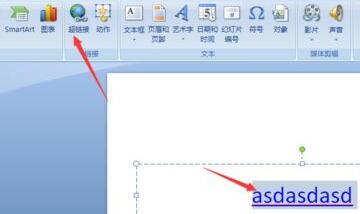
選中相應的文字超鏈接,點擊開始工具列上的【設計】按鈕
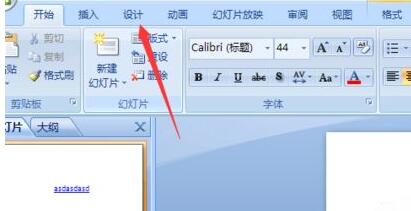
點擊右側的選單中的顏色按鈕,在顏色的下拉清單中,找到某一個顏色選項,我們可以看到右側的超連結顏色也改變了
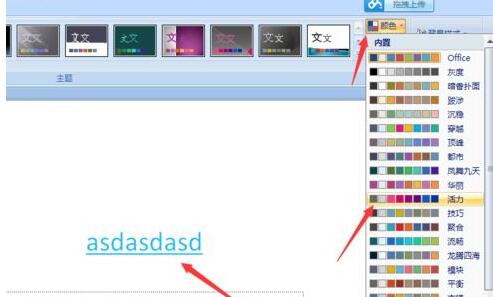
為實現一勞永逸,點擊顏色下拉清單中的,新建顏色按鈕選項,
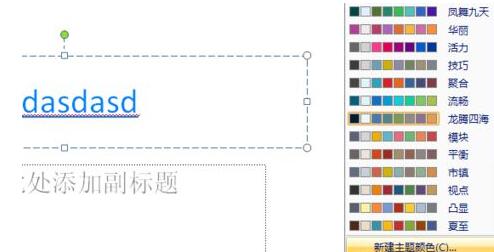
在新建主題顏色這個介面中,設定超連結的顏色,設定主題的名稱,點選儲存,就能產生一個自己想要的主題,之後選擇顏色,就選這個就好了。
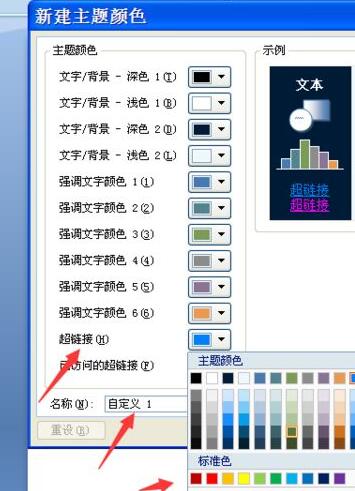 #
#
以上是PPT修改超連結的顏色的詳細教程的詳細內容。更多資訊請關注PHP中文網其他相關文章!




